W 2025 roku coraz więcej graczy chce dzielić się swoją rozgrywką na Twitchu, YouTube czy Discordzie. Ale jak streamować gry bez lagów i utraty płynności? Czy da się to zrobić na zwykłym komputerze? W tym poradniku pokażemy jak nagrywać i streamować rozgrywkę bez spadków FPS, korzystając z darmowych i sprawdzonych narzędzi. Przejdziemy krok po kroku przez optymalne ustawienia OBS do streamingu, pokażemy też inne aplikacje, które mogą ułatwić cały proces. Jeśli chcesz wiedzieć jak nagrywać gry bez ścinek, jak ustawić bitrate czy enkoder – ten artykuł jest dla Ciebie!
Spis treści
- 🎥 1. Najlepsze darmowe programy do nagrywania i streamowania
- ⚙️ 2. Ustawienia OBS Studio – jak skonfigurować?
- 🧠 3. Co to jest enkoder i jak go ustawić?
- 📡 4. Optymalne bitrate – bez lagów i pikselozy
- 🔌 5. Jak ustawić dwie karty graficzne?
- 🔋 6. Windows i ustawienia zasilania
- 🧹 7. Co wyłączyć, aby uniknąć zacięć?
- 🧰 8. Przydatne aplikacje do streamowania
- 💡 Ciekawostki
- ❓ FAQ
🎥 1. Najlepsze darmowe programy do nagrywania i streamowania
🎬 OBS Studio
To najpopularniejszy darmowy program do streamowania i nagrywania. Obsługuje nakładki, sceny, przejścia, mikrofony i kamery. Jest regularnie aktualizowany i bardzo stabilny.
Pobierz OBS Studio🎥 Streamlabs
Wersja OBS z uproszczonym interfejsem – idealna dla początkujących. Dodatkowo oferuje wiele gotowych szablonów i integrację z czatem, darowiznami i alertami.
Pobierz Streamlabs⚙️ 2. Ustawienia OBS Studio – jak skonfigurować?
- Tryb wyjścia – ustaw „Zaawansowane”
- Enkoder – NVENC (jeśli masz NVIDIĘ) lub x264 (dla CPU)
- Bitrate – dla 1080p60: 6000–8000 kbps
- Bufor – taki sam jak bitrate
- FPS – 60 (jeśli komputer pozwala), inaczej 30
- Rozdzielczość – wyjściowa: 1920×1080; bazowa: natywna rozdzielczość ekranu
- Ustawienia audio – mikrofon i systemowe źródła dźwięku
- Sceny i źródła – dodaj grę, kamerę, nakładki
🧠 3. Co to jest enkoder i jak go ustawić?
Enkoder to silnik, który kompresuje obraz podczas streamowania lub nagrywania.
- NVENC (NVIDIA) – polecany, bo nie obciąża CPU.
- x264 – dobry, ale zużywa procesor.
- AMD AMF – dostępny dla posiadaczy Radeonów.
👉 W OBS przejdź do Ustawienia → Wyjście → Enkoder i wybierz NVENC (jeśli dostępny).
📡 4. Optymalne bitrate – bez lagów i pikselozy
Twoje łącze musi być w stanie obsłużyć odpowiedni bitrate.
| Rozdzielczość | FPS | Zalecany bitrate |
|---|---|---|
| 720p | 30 | 3000–4000 kbps |
| 720p | 60 | 3500–5000 kbps |
| 1080p | 30 | 4500–6000 kbps |
| 1080p | 60 | 6000–8000 kbps |
| 1440p | 60 | 8000–12000 kbps |
Upewnij się, że masz upload min. 10 Mbps, aby stream był stabilny.
🔌 5. Jak ustawić dwie karty graficzne?
Jeśli masz laptop z kartą zintegrowaną i dedykowaną:
- Wejdź w Ustawienia systemowe → Grafika
- Znajdź OBS → Opcje → Ustaw wydajność na „Wysoka”
- Zapisz i uruchom ponownie OBS
🔋 6. Windows i ustawienia zasilania
- Otwórz Panel sterowania → Opcje zasilania
- Wybierz plan „Wysoka wydajność”
- W zakładce System → Zasilanie i bateria ustaw tryb wydajności
To pomoże uniknąć nagłych spadków mocy CPU i GPU podczas transmisji.
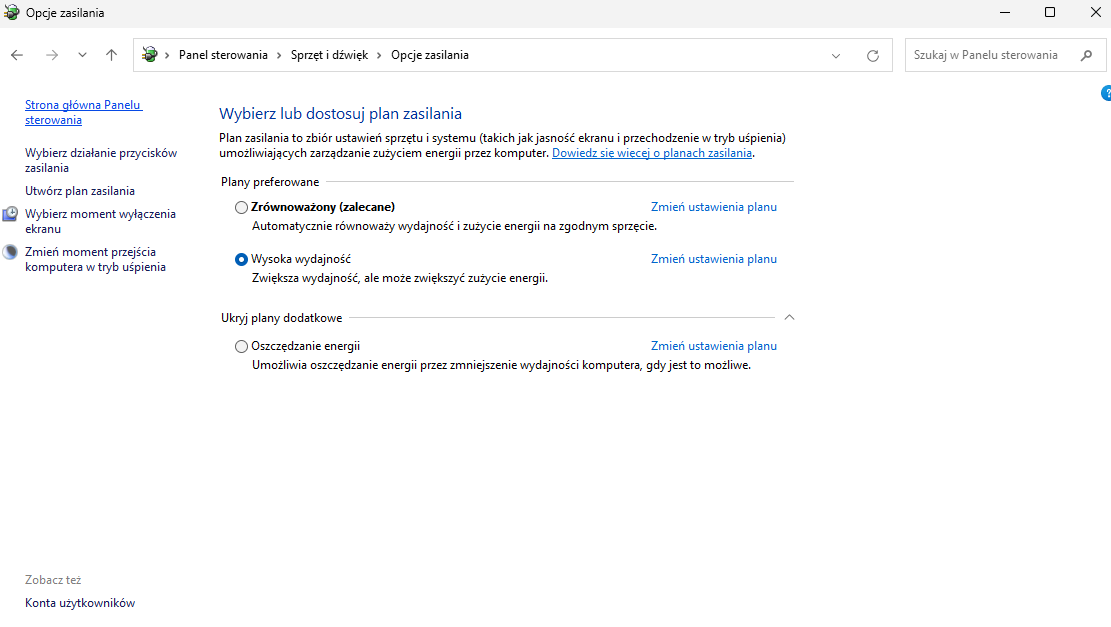
🧹 7. Co wyłączyć, aby uniknąć zacięć?
- Powiadomienia systemowe i z aplikacji
- Niepotrzebne programy w tle
- Discord overlay, Steam overlay (mogą zakłócać OBS)
- Windows Game Mode – działa różnie, czasem lepiej wyłączyć
🧰 8. Przydatne aplikacje do streamowania
| Narzędzie | Funkcja | Link do pobrania |
|---|---|---|
| CapFrameX | Pomiar FPS i opóźnień | Pobierz CapFrameX |
| Razer Cortex | Zwolnienie zasobów | Pobierz Cortex |
| MSI Afterburner | Kontrola GPU | Pobierz MSI Afterburner |
| GeForce Experience | Optymalizacja gier NVIDIA | GeForce Experience |
| AMD Software | Optymalizacja dla Radeon | AMD Software |
| HWiNFO | Monitorowanie temperatur | HWiNFO |
💡 Ciekawostki
- Najwięksi streamerzy używają dwóch komputerów – jeden do grania, drugi do streamu.
- OBS pozwala na jednoczesne nagrywanie i streamowanie z osobnymi ustawieniami!
- NVENC od NVIDII od RTX 20XX to osobne rdzenie enkodera – nie obciążają GPU.
- Przy słabszym łączu warto używać 720p, ale z wyższym bitrate – obraz będzie czytelniejszy.
- Twitch ogranicza bitrate do 6000 kbps – YouTube nie ma limitu, ale poleca 8000–12000.
- Streamlabs może mieć wyższe zużycie RAM niż OBS.
- Mikrofon najlepiej ustawić przez Filtry: kompresor + bramka szumów.
- Powtarzające się spadki FPS mogą oznaczać throttling – sprawdź temperatury!
- Do testów nagrywania używaj opcji „Nagrywaj lokalnie” – łatwo porównać jakość.
- Warto mieć 2 monitory – jeden do gry, drugi do zarządzania OBS i czatem.
❓ FAQ
💬 Czy OBS działa lepiej z kartami NVIDIA czy AMD?
Działa dobrze z obiema, ale NVENC ma wyraźną przewagę pod względem wydajności.
💬 Czy muszę mieć światłowód, żeby streamować?
Nie, ale upload min. 10 Mbps jest zalecany do FullHD 60 FPS.
💬 Jak sprawdzić, czy mój komputer da radę streamować?
Uruchom test streamu z OBS na prywatnym kanale – obserwuj zużycie CPU/GPU.
💬 Czy mogę streamować i nagrywać jednocześnie?
Tak – OBS to umożliwia. Pamiętaj tylko o odpowiednim buforze i bitrate.

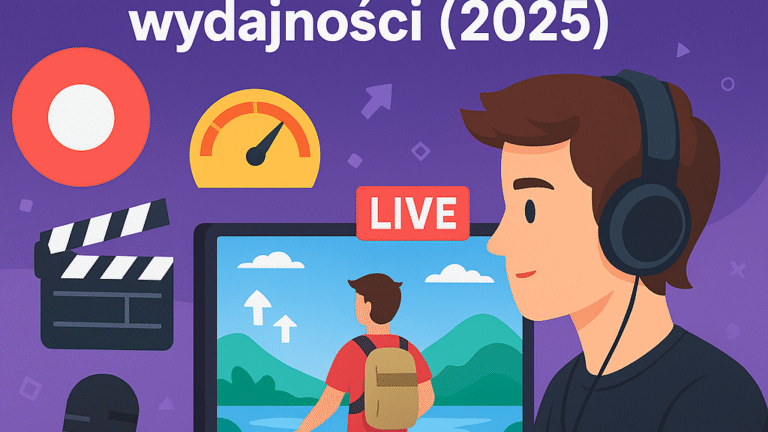

![☀️ Powerbank solarny – warto czy nie? [Ranking 2025]](https://blogarea.pl/wp-content/uploads/2025/04/ChatGPT-Image-2-kwi-2025-21_04_00-600x400.png)

